下载ubuntu22.04 iso镜像
virtualbox创建虚拟机
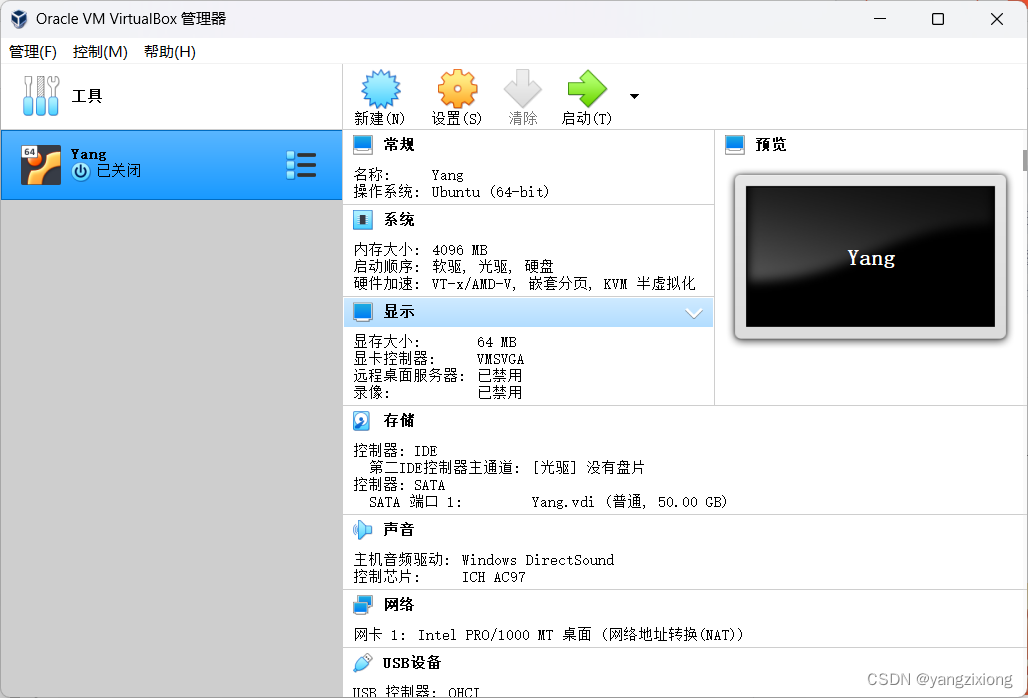
- 点击新建按钮,弹出如下对话框。文件夹自行选择,类型选择linux 版本选择ubuntu64位。
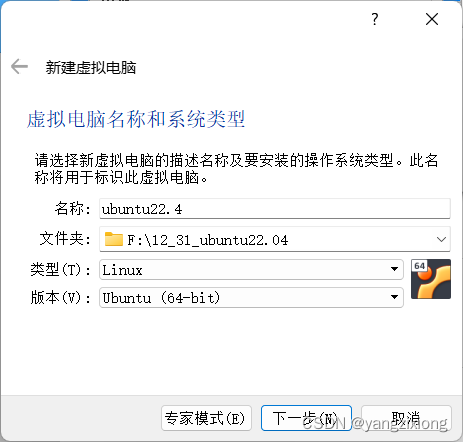
- 点击下一步,为虚拟机分配内存,暂时可以选2g或者4g,这样安装速度会快一点。
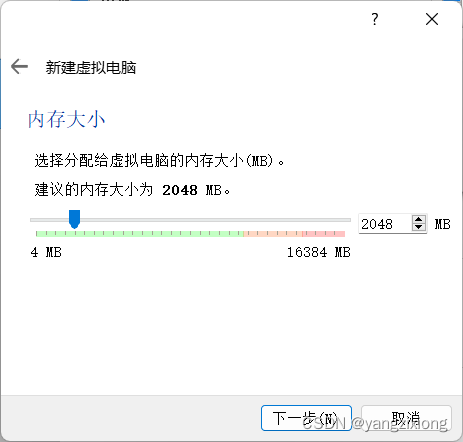
- 点击下一步,选择现在创建虚拟硬盘。
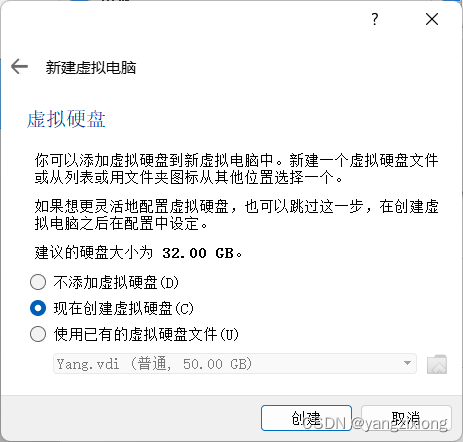
- 点击创建,选择动态分配和固定大小都可以,但是固定大小后续使用快一点,只是开始创建会慢一点,根据自己情况都可以选。
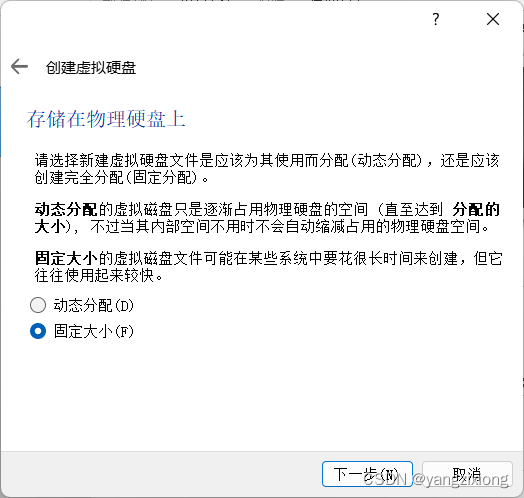
- 点击下一步,我一般是分配100g容量,linux系统一般20-30就够了,看自己需求。然后点击创建。这里如果选择固定分配的话创建需要消耗点时间。
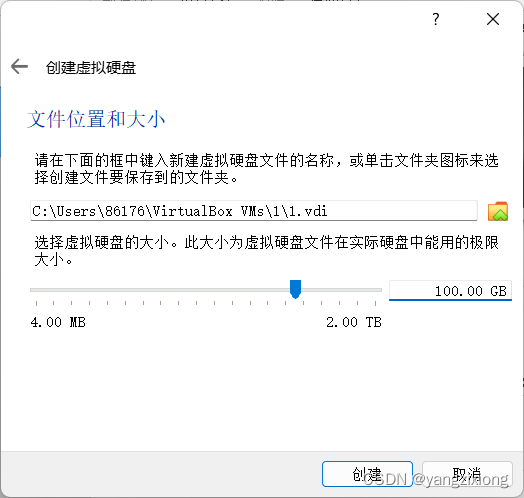
- ubuntu22.04安装所需的处理器个数和显存要比之前版本的大,所以我们先来调一下处理器个数和显存。如下图,处理器至少是2个,显存最少为32M。
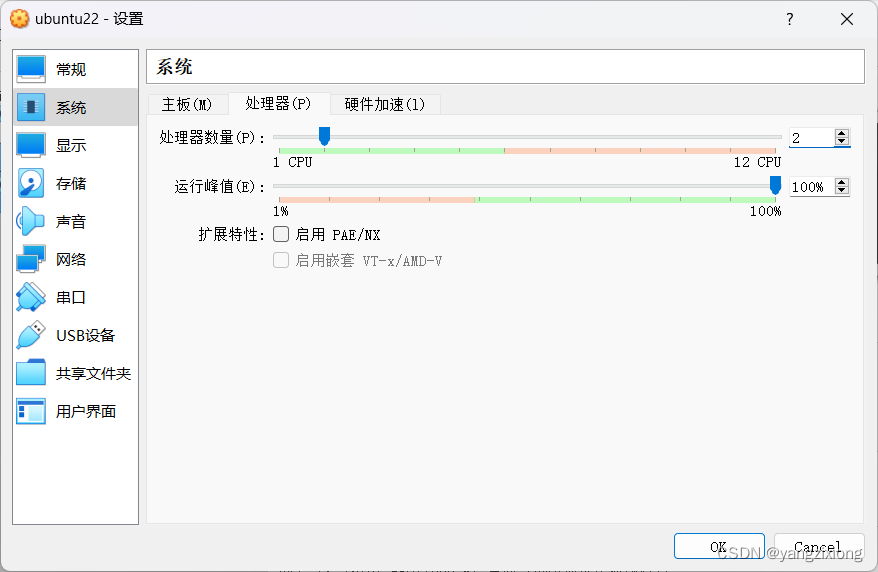
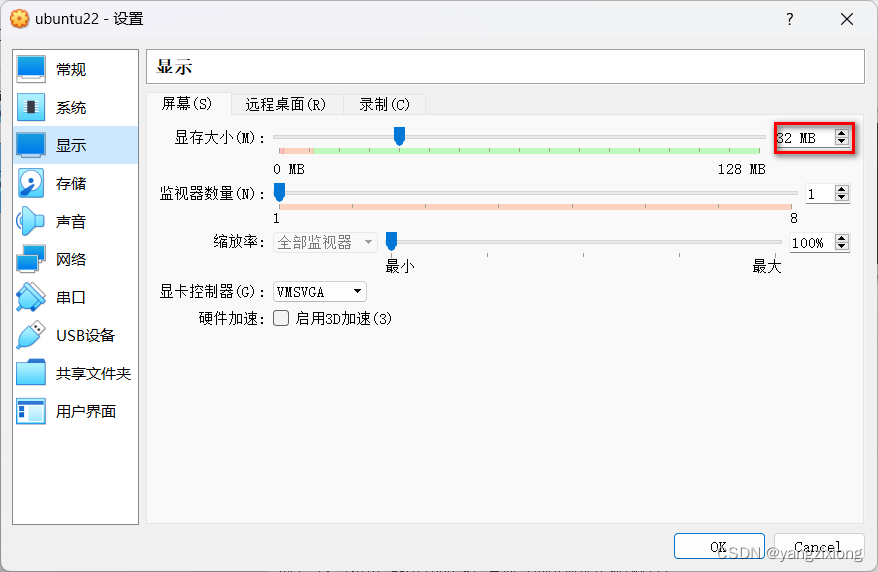
虚拟机安装
- 直接点击开启按钮,由于你还没有选择iso文件,所以弹出提示框让你选择,如果在下拉框中找不到你下载的那个文件的话点击红框框出的按钮,然后点击注册,选择你下载的iso文件。
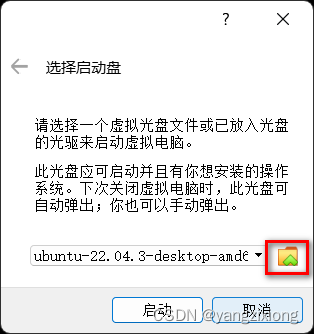
- 选择第一项Try or install Ubuntu
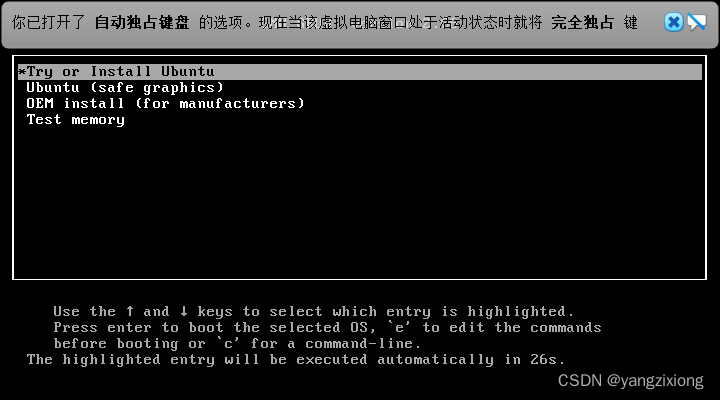
- 按照如下图片顺序点击安装即可。
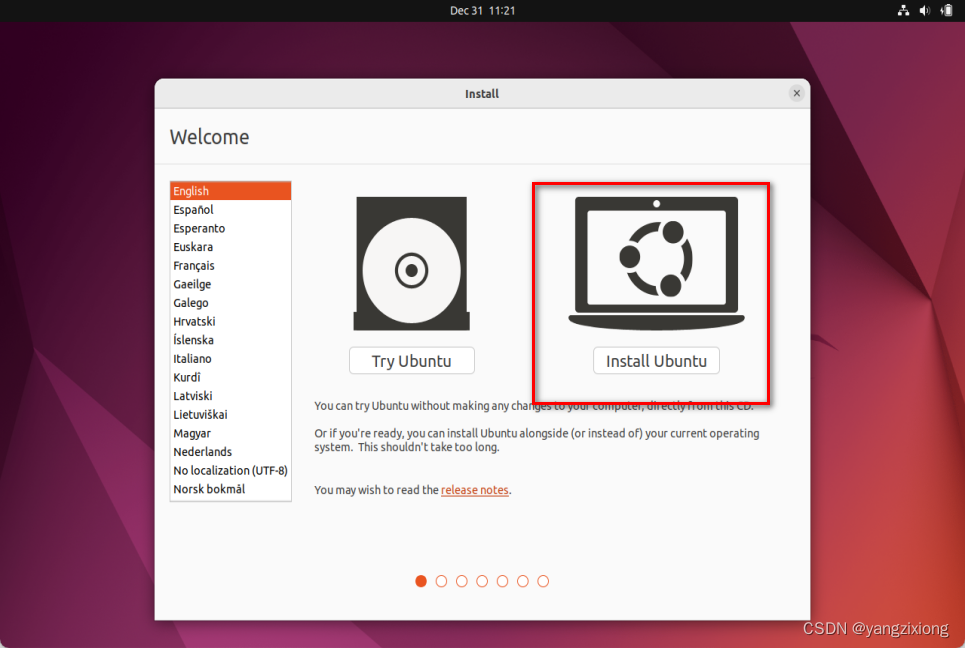
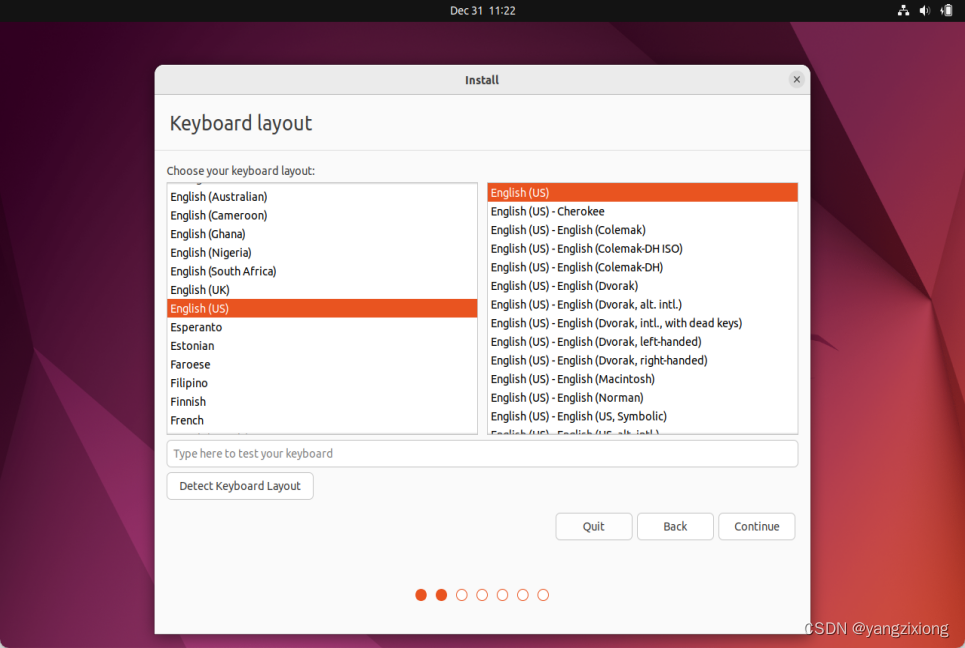
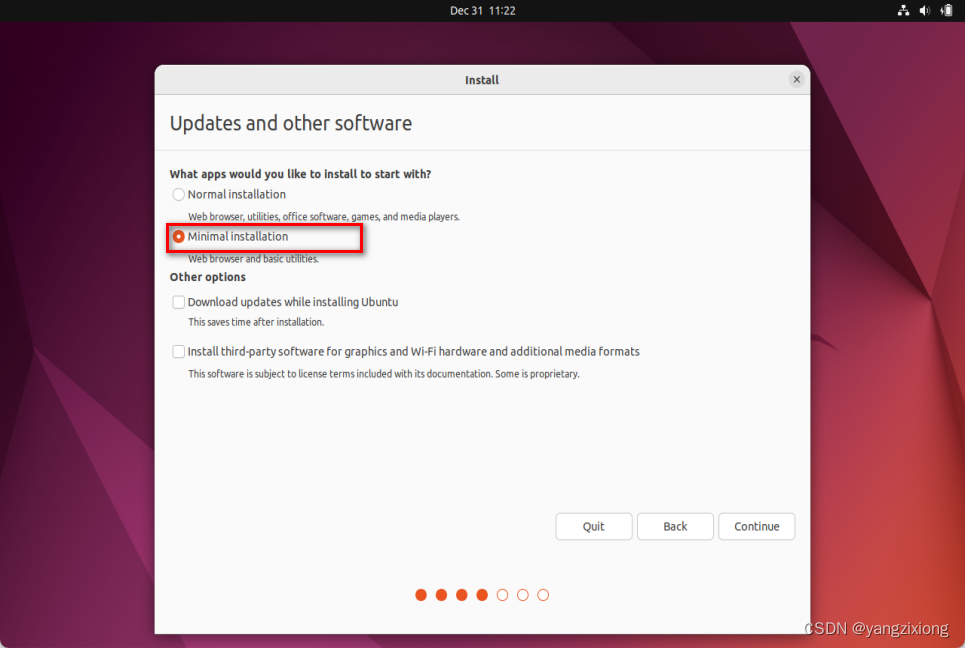
这里我选择了最小安装,同学们有其他需求可以按照自己的选。
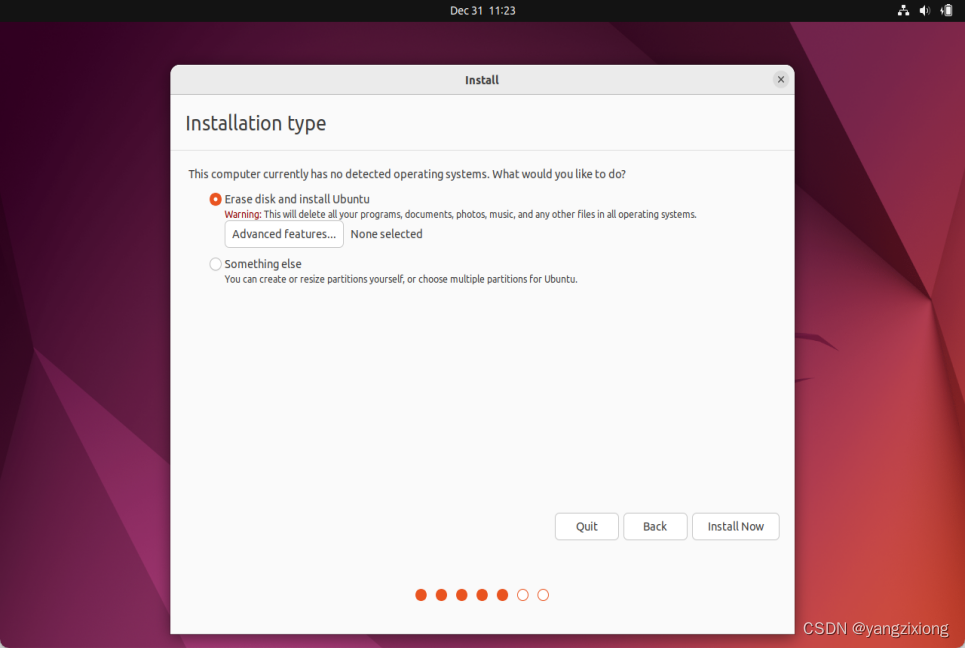
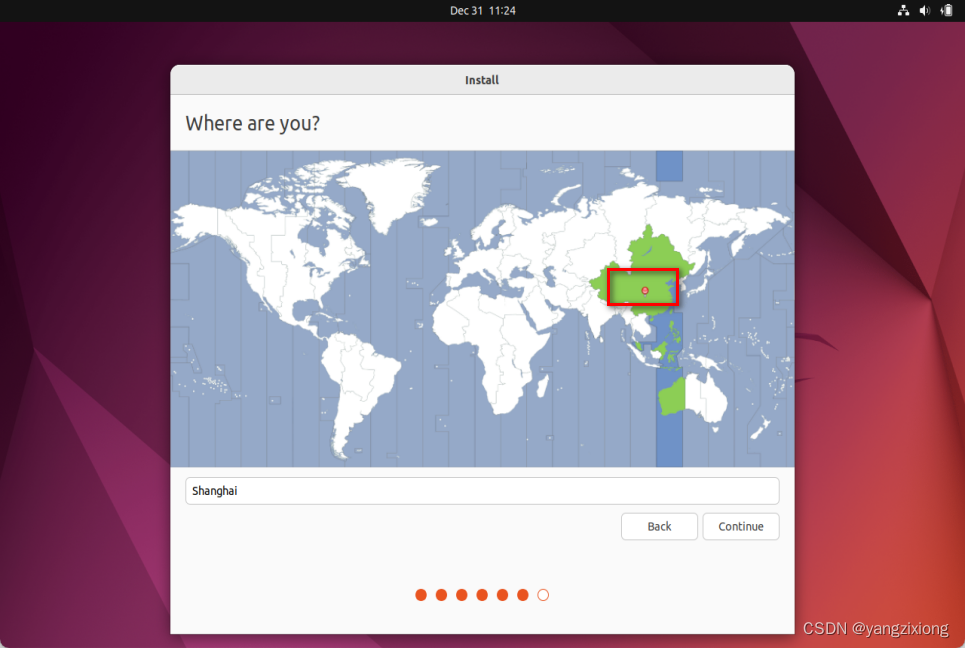
时间这里需要点击红框框出的位置,然后下面会显示出shanghai字样,然后点击继续。安装完成后应该会提示重启,重启之后就可以了!







 本文详细指导了如何下载Ubuntu22.04的ISO镜像,使用VirtualBox创建并配置虚拟机,以及进行最小化安装的过程,包括内存分配、处理器要求和选择ISO文件等步骤。
本文详细指导了如何下载Ubuntu22.04的ISO镜像,使用VirtualBox创建并配置虚拟机,以及进行最小化安装的过程,包括内存分配、处理器要求和选择ISO文件等步骤。
















 3254
3254

 被折叠的 条评论
为什么被折叠?
被折叠的 条评论
为什么被折叠?








